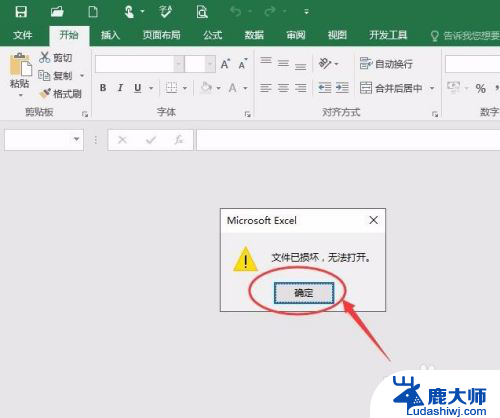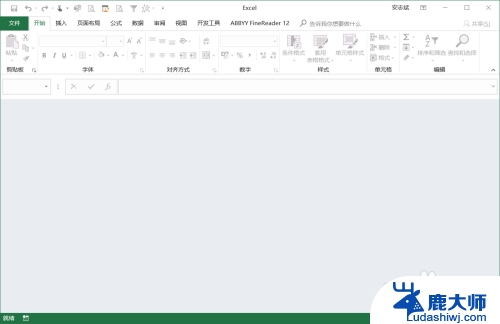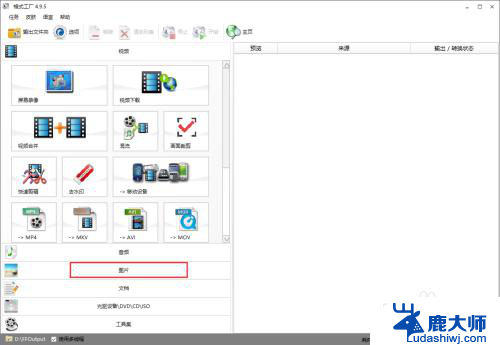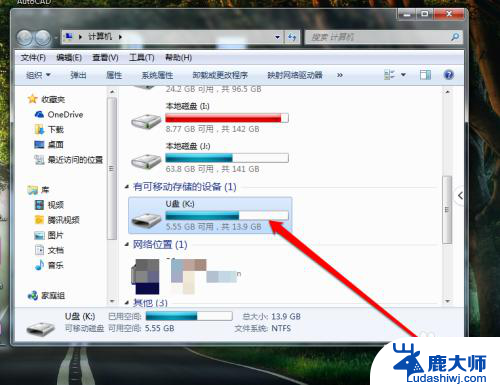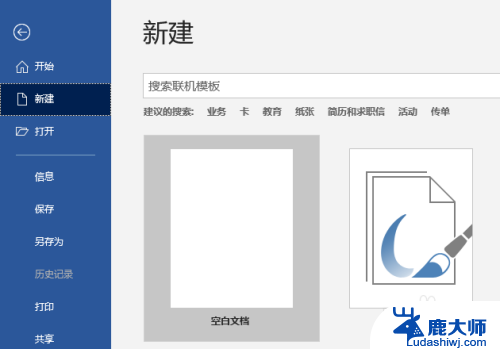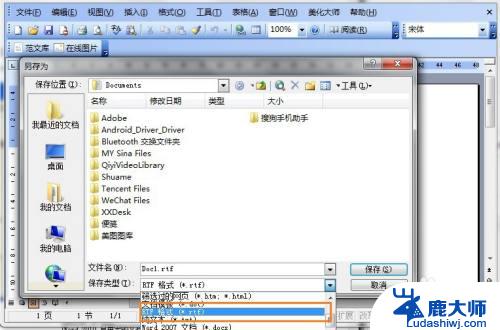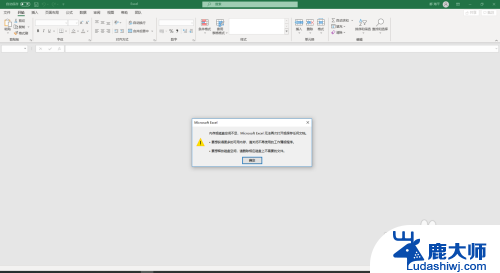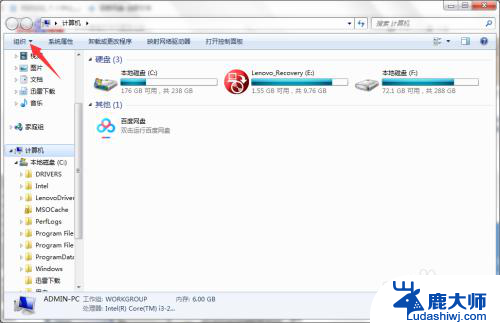表格显示无法打开文件怎么办 Excel提示文件已损坏 无法打开怎么办
更新时间:2024-03-31 10:44:40作者:xtang
在日常工作中,我们经常会遇到无法打开文件的情况,尤其是在使用Excel时,当Excel提示文件已损坏无法打开时,我们不要惊慌,可以尝试以下方法解决问题。可以尝试通过使用Excel的修复功能来修复文件;可以尝试使用备份文件或者尝试在其他设备上打开文件。如果以上方法无效,还可以尝试使用第三方软件进行修复。在遇到文件打开问题时,不要着急多尝试几种方法,相信问题很快就会得到解决。
具体方法:
1.excel2016打开文件提示“文件已损坏,无法打开”,点击确定按钮,进入空白程序界面。
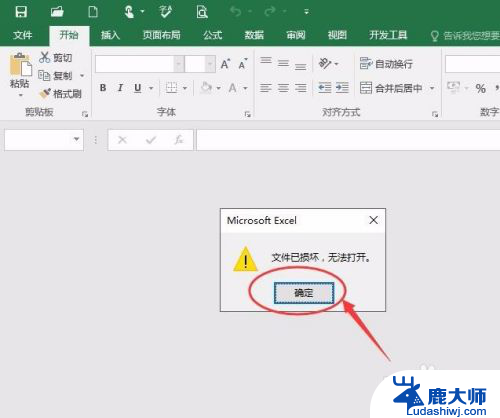
2.在空白程序左上角点击文件按钮,如下图所示
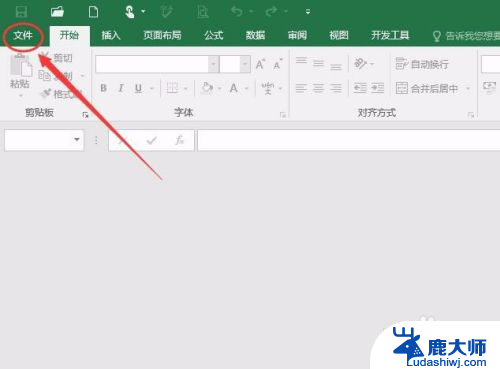
3.在文件菜单中点击选项,如下图所示
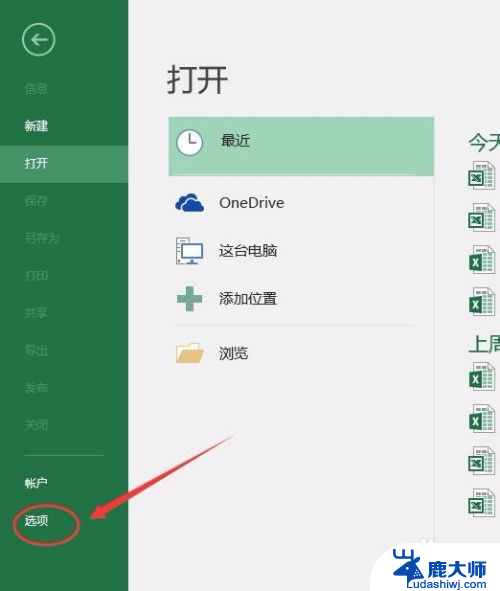
4.在选项中选择“信任中心”→“信任中心设置”,如下图所示
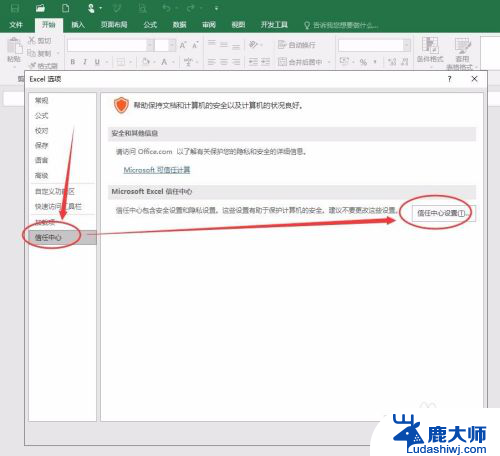
5.在信任中心设置边栏选择受保护的视图,将下图所示的三个复选框去掉勾(不勾选)。点击确定按钮即可,重新打开,就可以正常使用了!如果还不行,请继续看方法二。

以上是关于无法打开文件的解决方法的全部内容,如果您不理解,可以按照以上步骤操作,希望对大家有所帮助。